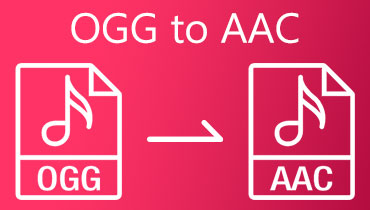Cara Menggabungkan File AAC: Tiga Pendekatan Offline dan Online Terbaik
Anda mungkin ingin membuat musik Anda sendiri dari file AAC Anda. Ini biasa terjadi jika Anda adalah pengguna iOS. AAC adalah jenis file audio digital terkompresi yang menawarkan kualitas suara yang lebih baik daripada file MP3 dengan ukuran file atau ruang disk yang sama. Karena itu, Anda mungkin ingin me-remix atau membuat daftar putar file audio Anda menggunakan file AAC Anda. Sejalan dengan ini, posting ini akan memperkenalkan program yang andal dan mudah untuk bermanuver untuk membantu Anda menggabungkan file AAC dengan mudah.
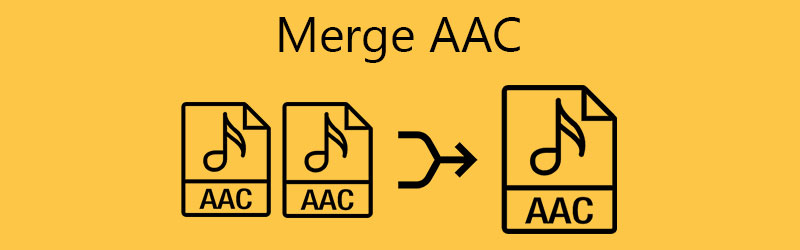
- Bagian 1. Apa itu AAC?
- Bagian 2. 3 Pendekatan Teratas untuk Menggabungkan File AAC
- Bagian 3. FAQ Penggabungan AAC
Bagian 1. Apa itu AAC?
AAC, kependekan dari Advanced Audio Coding, adalah format audio lossy yang dikembangkan bersama oleh AT&T Bell Laboratories, Sony Cooperation, Dolby Laboratories, Fraunhofer IIS, dan Nokia. Karena kompresi lossy yang canggih, format ini dapat memuat lebih banyak info audio saat menggunakan sedikit ruang. Secara teknis, ia memiliki rentang frekuensi antara 8 dan 96 kHz namun menghasilkan kualitas suara yang lebih baik saat dikodekan pada bitrate rendah.
Dari segi kompatibilitas, iTunes, iPhone, iPod, dan beberapa platform menggunakan AAC sebagai format media default untuk data audio dan musik digitalnya. Hampir semua perangkat utama dan pemutar media dapat membuka format AAC. Selain itu, sistem radio mobil dapat memutar file audio AAC. Selain itu, file AAC juga dapat ditemukan pada format file audio seperti MP4 dan MKV.
Bagian 2. 3 Pendekatan Teratas untuk Menggabungkan File AAC
1. Vidmore Video Converter
Penggabung AAC pertama yang harus Anda pertimbangkan untuk digunakan adalah Pengonversi Video Vidmore. Ini adalah solusi menyeluruh untuk editor audio/video yang ingin menggabungkan file audio dan memotong, memangkas, dan menyesuaikan volume audio. Muncul dengan editor built-in di mana Anda dapat dengan cepat membagi file audio menjadi segmen individu yang tidak memerlukan keterampilan teknis untuk menyelesaikan proses ini. Selain itu, ini memungkinkan Anda untuk menyambung segmen berdasarkan waktu atau rata-rata sesuai dengan kebutuhan Anda. Selain itu, Anda dapat mengonversi file yang digabungkan ke dalam format output yang Anda inginkan. Pada catatan itu, inilah cara Anda dapat menggabungkan file AAC menggunakan program ini.
Langkah 1. Unduh dan instal Penggabungan Audio
Dapatkan versi terbaru dari program. Cukup klik salah satu dari Download Gratis tombol di bawah. Instal dan buka aplikasi setelah instalasi selesai.
Langkah 2. Impor trek audio AAC
Klik pada antarmuka utama program untuk mengunggah file. Atau klik Tambahkan File pada bilah menu untuk memuat file AAC ke dalam aplikasi. Anda juga dapat menarik dan melepas file saat mencoba mengunggah file audio.
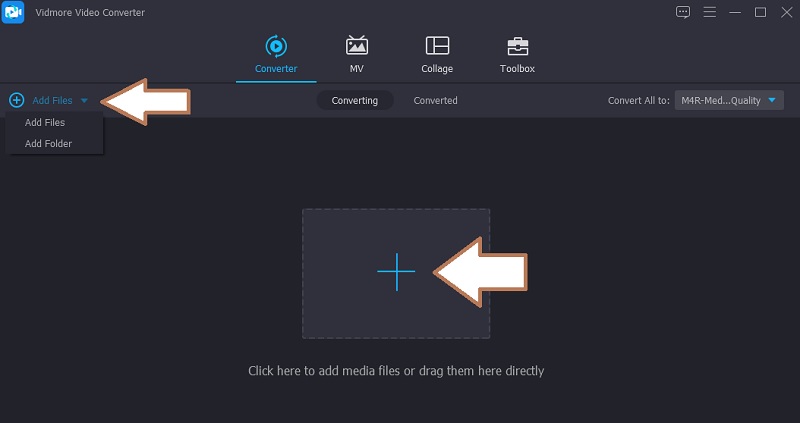
Langkah 3. Edit file audio
Sebelum menggabungkan file AAC, Anda dapat mengedit file dengan memotong atau menyesuaikan audio sesuka Anda. Cukup klik pada Memotong untuk membagi file menjadi beberapa segmen dan hanya menyimpan sebagian. Atau, pilih Edit ikon untuk menambah atau mengurangi volume file audio.
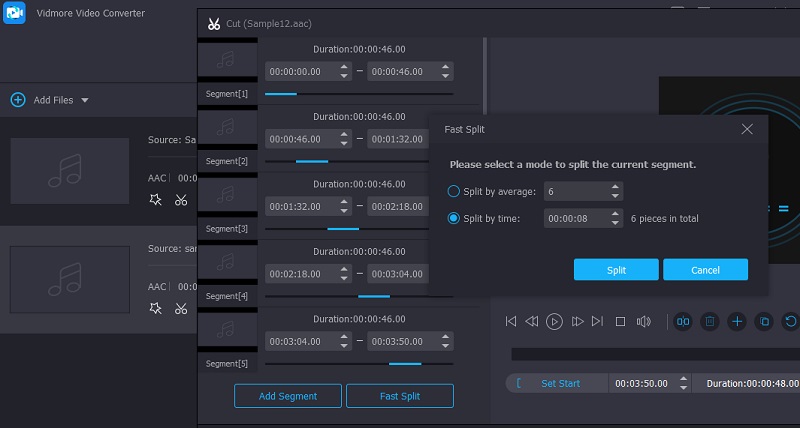
Langkah 4. Mulai menggabungkan file audio
Kembali ke Konverter tab dan kemudian pilih format ekspor untuk file yang dihasilkan. Buka Profil menu dan meneruskannya ke Audio tab. Di panel kiri, cari AAC atau pilih format yang Anda inginkan. Selanjutnya, centang pada Gabungkan menjadi satu file dan tekan Konversi Semua tombol untuk mulai memproses file.
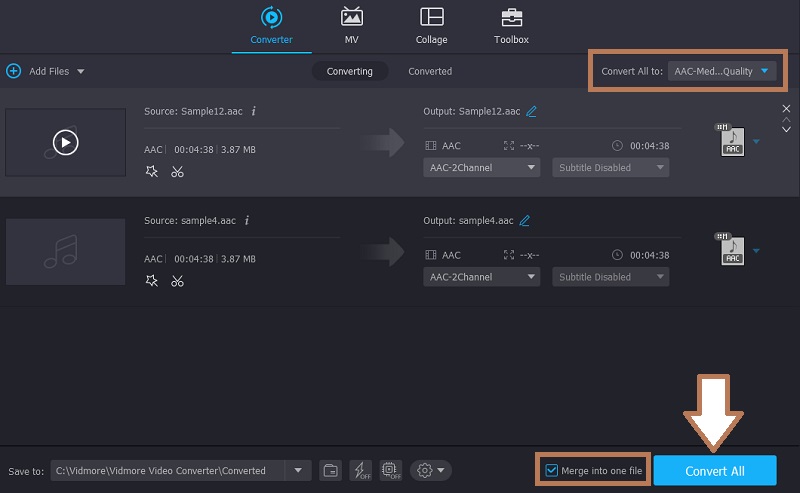
2. Foobar2000
Untuk joiner AAC gratis, Foobar2000 patut dicoba programnya. Pemutar hanya dirancang untuk streaming dan memutar file musik untuk komputer Windows. Ini juga mencakup fungsi utama, termasuk konversi media, menyalin CD audio, menandai informasi ke file audio. Jika Anda ingin menggabungkan file dengan program ini, Anda dapat merujuk ke langkah-langkah berikut.
Langkah 1. Pertama, unduh dan instal Foobar2000 dengan membuka situs resminya. Luncurkan saat instalasi selesai.
Langkah 2. Anda akan melihat antarmuka utama aplikasi, tempat Anda juga dapat mengunggah file. Cukup seret dan lepas file AAC yang Anda inginkan untuk bergabung. Atau, Anda dapat membuka Mengajukan menu lalu tekan Buka tombol untuk mengunggah file.
LANGKAH 3. Setelah mengimpor, pilih semua file dengan menekan Ctrl + A pada keyboard komputer Anda dan klik kanan untuk melihat opsi yang tersedia. Dari sini, pilih Mengubah, lalu klik tiga titik dari seleksi.
LANGKAH 4. Pada titik ini, klik pada Format output pilihan dan kemudian pilih format. Selanjutnya, tekan Tujuan untuk menentukan jalur keluaran. Kemudian beri tanda centang pada Gabungkan semua trek menjadi satu file keluaran tombol radio. Kembali ke Pengaturan Konverter tab dan tekan Mengubah tombol untuk mulai menggabungkan file.
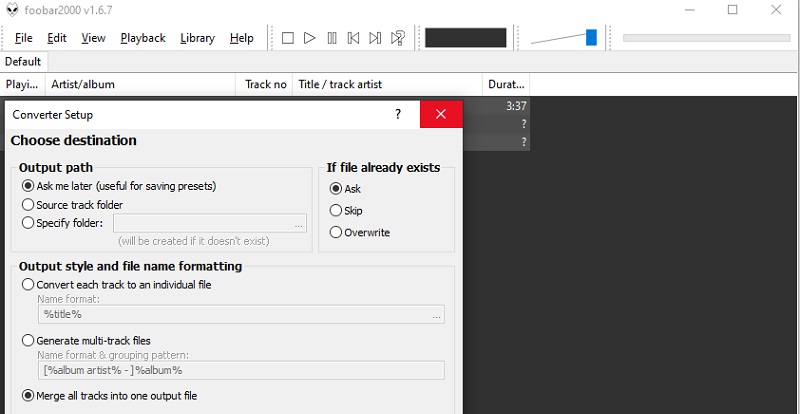
3. Penggabung audio
Untuk melengkapi daftar penggabung audio yang akan membantu Anda bergabung dengan file AAC, kami memiliki Penggabung Audio. Program ini berbasis web, jadi Anda tidak perlu menginstal plugin atau perangkat lunak pihak ketiga di komputer Anda. Dengannya, Anda dapat mengunggah beberapa file musik sekaligus dan menggabungkannya. Sesuai keinginan, Anda dapat mengatur urutan lagu sesuai dengan urutan lagu yang Anda inginkan. Untuk memotong pengejaran, lihat prosedur langkah demi langkah untuk menggunakannya.
Langkah 1. Luncurkan browser web apa pun di komputer Anda dan kunjungi situs web Audio-joiner.
Langkah 2. Sekarang, klik Tambahkan trek tombol dan pilih semua file audio AAC yang ingin Anda gabungkan. Perhatikan bahwa tergantung pada ukuran file, kecepatan unggah dapat bervariasi.
LANGKAH 3. Sekarang atur urutan file audio dan mainkan untuk pratinjau. Setelah itu, pilih format output, lalu terakhir tekan tombol Ikuti tombol untuk menggabungkan file audio.
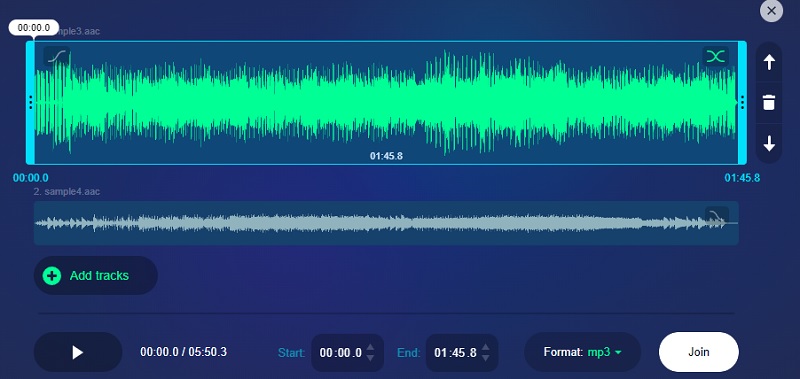
Bagian 3. FAQ Penggabungan AAC
Bisakah saya memutar file .aac di PC?
AAC adalah format kompatibel yang dapat Anda mainkan di hampir semua platform terkenal, termasuk Windows, Mac, iPhone, dan Android.
Apakah AAC merupakan format audio yang bagus?
Secara umum, AAC menghasilkan kualitas audio yang tinggi dan sangat cocok untuk menyimpan lebih banyak lagu karena menggunakan sedikit ruang disk.
Bagaimana Anda mengonversi file AAC?
Jika Anda ingin mengonversi file AAC Anda ke format file lain, Anda dapat melakukannya dengan menggunakan alat yang diulas di atas. Itu benar. Program ini tidak hanya memungkinkan Anda untuk menggabungkan file tetapi juga mengekspor file audio ke format lain.
Kesimpulan
Apakah Anda ingin memutar kompilasi file AAC Anda secara berurutan tanpa jeda atau menggabungkan trek yang tidak lengkap, alat yang disebutkan akan membantu Anda. Jika Anda adalah pengguna Mac atau Windows yang mencari program yang kompatibel untuk menggabungkan file AAC, Vidmore Video Converter adalah solusi yang bagus. Meskipun Foobar2000 hanya cocok untuk PC Windows, Anda dapat memilih alat online seperti Audio-joiner jika Anda tidak ingin mengunduh aplikasi tambahan.